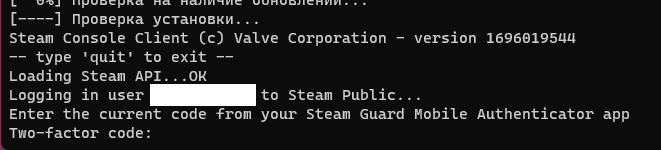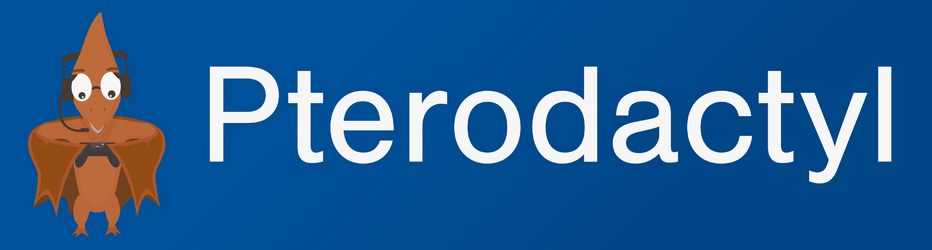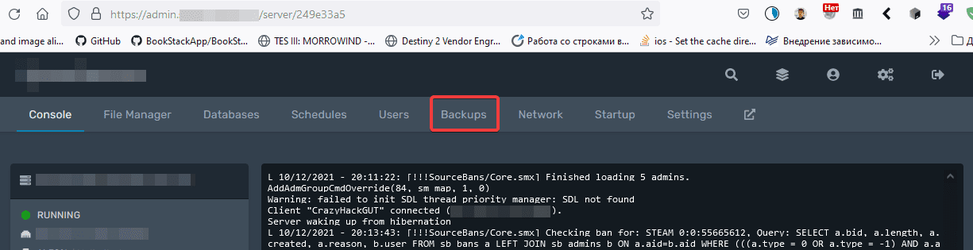Программа DynDNS Updater предназначена для того чтобы привязать ваш динамический ип-адрес к статическому имени(домену). И всегда когда вы включаете компьютер и заходите в интернет, на ваш компьютер можно будет получить доступ по одному и тому же адресу. Программа очень полезна в том случае если вы решили запустить у себя, например, игровой сервер или веб-сервер. У ваших друзей всегда будет доступ к вашему серверу.
Регистрация на сайте.
Для начала вам необходимо зарегистрироваться на сайте www.dyndns.org
Заходим на сайт по ссылке Create Dyn Account or Login
Вводим свои данные, после чего ставим галочки "I agree to the AUP" и "I will only create one (1) free account" и нажимаем кнопку "Create Account".
На указанный емайл будет выслано письмо для подтверждения регистрации. Дождитесь письма и нажмите на ссылку в письме.
После подтверждения можете входить в свой аккаунт. Для этого введите логин(user) и пароль(pass) вверху страницы и нажмите
"Login". После авторизации нажмите на ссылку "My Services". И в разделе "Host Level Services" нажмите на ссылку "Add Host Services". В открывшейся странице нажмите на "Add Dynamic DNS Host", выберете понравившийся домен и нажмите на кнопку "Add Host". На этом манипуляции с сайтом закончены, приступаем к установке программы.
Настройка программы
Далее переходим на страницу загрузки программы Update Client FAQs | Dyn Help Center и скачиваем.
Запустите установочный файл setup.exe
Установите программу. Я думаю процесс установки описывать не надо. В завершающем окне поставьте галочку "Launch DynDNS Updater" и нажмите "Finish"
Запустится визард. Жмем next оставляем галочку Local Aria Network, убираем галочку Use proxy server нажимаем next. Следующее окно пропускаем, тыкаем next. Вводим название группы в поле My Group (название может быть любым) жмем next. Вводим username и password те же самые что использовали на сайте, тыкаем next. Ставим галочку No, I will enter it manually жмем next. В следующем окне вам предложат добавит домен. Нажимаем add и вводим домен, который зарегистрировали на сайте. Нажимаем next. Оставляем галочку Enable automatic update, нажимаем next. Ставим галочку Install as service чтобы установить программу как сервис(можно выбрать Start with Windows, если вы не желаете ставить программу в качестве сервиса). Нажимаем next и finish. В трее у вас появится иконка программы. В течении нескольких минут она будет красной, после чего должна стать зеленой, это означает что всё работает нормально.
А, да! Совсем забыл! Счастливым обладателям модемов фирмы Zyxel, эта программа не нужна. В модем уже встроена специальная функция для обновления записи на динамическом днс. Для того чтобы включить ее, зайдите в модеме в меню Dynamic DNS, введите данные с сайта, поставьте галочку Active и нажмите кнопку Apply.
Обновление от 3 марта 2009 года:
Предлагаю вашему вниманию инструкцию любезно предоставленную пользователем Aion:
После того, как зарегились на dyndns.com, а также подтвердили регистрацию (должно прийти письмо на Ваш E-mail), вписываете свои данные на сайте (логин и пароль) и идёте сюда:
My Host Services | My Dyn Account
Здесь отображается информация о Ваших хостах. Если аккаунт новый, то там ничего не будет. Поэтому идём сюда добавлять новый хостнейм:
Host Services | My Dyn Account
и вводим там следующее:
Hostname: recrut.blogdns.com (любое на ваш выбор кроме уже занятых)
Wildcard: ставим здесь галочку, если хотим сделать web-ресурс (форум, сайт, блог и прочее).
В противном случае она не требуется.
Service Type: Host with IP address
IP Address: Ваш IP данной сессии или постоянный IP
Посмотреть его можно тут: http://test.vsi.ru
Далее жмём Edit TTL (видна как голубая ссылка) и выставляем:
60 s. Default dynamic DNS Value --> для тех, у кого динамический IP (меняющийся)
4 hrs. Static record with benefits of DNS caching --> для тех, у кого статический IP (неизменный)
И жмём кнопку Create host
Если всё прошло успешно, Вас перекинет на страничку с надписью:
Всё! Создание нового хоста завершено.
Сразу оговорюсь: максимально разрешённое число создаваемых хостов равно 5.
За превышение этого числа придётся платить. Также придётся раскошелится и за изменение доменного имени 2 и корневого уровня на платные домены, которых нет в списке стандартных.
Теперь Ваш только что созданный хост нужно вписать в саму программу: ПКМ на значке в трее --> Settings --> вкладка Groups --> кнопка Add. Вводим имя группы, к примеру, My Site. Откроется окошко с данным группы:
Username: Ваш ЛОГИН на dyndns.com
Password: Ваш ПАРОЛЬ на dyndns.com
Confirm: подтверждение пароля
Жмём кнопку Add и добавляем ваш созданный на сайте хостнейм в поле Hostname и указываем тип: dyndns (динамический) или statdns (статический). Жмём ОК в этом окошке и в основном, а затем ещё раз в главном.
Всё!
Теперь нужно, чтобы программа проверила имеющиеся хосты:
ПКМ на значке в трее --> Show main window --> прямо в этой вкладке Info жмём кнопку Force Update. Значок будет либо жёлтым либо зелёным. Если сильно напрягает жёлтый цвет (а меня он напрягает), делаем следующее: ПКМ на значке в трее и снимаем галочку с пункта Enable automatic update, а потом снова его выставляем (если галочка не стояла то просто ставим её).
Обязательно проверяйте работоспособность вашего хоста: Пуск --> Выполнить --> cmd --> ping <имя хоста>
Если всё настроено верно и нет проблем с сетью и обменом пакетов, то выдаётся вот такое сообщение (взято как пример):
В графе Server port used to update выставите 8245 (для надёжности пробросте) вместо 80.
После данных манипуляций, проблемы с красной иконкой должны исчезнуть. Если и это не помогло, проверьте настройки вашего хоста на сайте программы. Возможно Ваш хост не был активирован, или был заблокирован за слишком большое количество подключений программы (такое бывает не часто, но бывает), а также были изменены доменные имена 2 или корневого уровня, например *.dyndns.org (такое бывает очень редко, если вообще бывает).
Для тех у кого не анлим (безлимитный тариф), пустить прогу через прокси можно вот так: ПКМ на значке в трее --> Settings --> Connections --> Local Area Network (ставим точку) --> Use Proxy server (ставим галочку), вписываем нужный хост и порт и жмём OK:
Host: 80.82.32.27
Port: 3128
Трафик за неё будет ничтожно мал. Вы за один серф в инете насидите больше, чем за месяц пользования прогой.
И ещё: при установке программы в меню выбора автозапуска программы лучше выбрать пункт Start with Windows (или ПКМ на значке в трее --> Start with Windows). При выборе Install as service бывают глюки в работе.
p.S. Есть ещё версия программы 4.0.8, однако она больше подойдёт анлимщикам из-за её специфических настроек. Однако даже им лучше использовать эту версию, т.е. 3.1.0.15.
Желаю удачи!
Регистрация на сайте.
Для начала вам необходимо зарегистрироваться на сайте www.dyndns.org
Заходим на сайт по ссылке Create Dyn Account or Login
Вводим свои данные, после чего ставим галочки "I agree to the AUP" и "I will only create one (1) free account" и нажимаем кнопку "Create Account".
На указанный емайл будет выслано письмо для подтверждения регистрации. Дождитесь письма и нажмите на ссылку в письме.
После подтверждения можете входить в свой аккаунт. Для этого введите логин(user) и пароль(pass) вверху страницы и нажмите
"Login". После авторизации нажмите на ссылку "My Services". И в разделе "Host Level Services" нажмите на ссылку "Add Host Services". В открывшейся странице нажмите на "Add Dynamic DNS Host", выберете понравившийся домен и нажмите на кнопку "Add Host". На этом манипуляции с сайтом закончены, приступаем к установке программы.
Настройка программы
Далее переходим на страницу загрузки программы Update Client FAQs | Dyn Help Center и скачиваем.
Запустите установочный файл setup.exe
Установите программу. Я думаю процесс установки описывать не надо. В завершающем окне поставьте галочку "Launch DynDNS Updater" и нажмите "Finish"
Запустится визард. Жмем next оставляем галочку Local Aria Network, убираем галочку Use proxy server нажимаем next. Следующее окно пропускаем, тыкаем next. Вводим название группы в поле My Group (название может быть любым) жмем next. Вводим username и password те же самые что использовали на сайте, тыкаем next. Ставим галочку No, I will enter it manually жмем next. В следующем окне вам предложат добавит домен. Нажимаем add и вводим домен, который зарегистрировали на сайте. Нажимаем next. Оставляем галочку Enable automatic update, нажимаем next. Ставим галочку Install as service чтобы установить программу как сервис(можно выбрать Start with Windows, если вы не желаете ставить программу в качестве сервиса). Нажимаем next и finish. В трее у вас появится иконка программы. В течении нескольких минут она будет красной, после чего должна стать зеленой, это означает что всё работает нормально.
А, да! Совсем забыл! Счастливым обладателям модемов фирмы Zyxel, эта программа не нужна. В модем уже встроена специальная функция для обновления записи на динамическом днс. Для того чтобы включить ее, зайдите в модеме в меню Dynamic DNS, введите данные с сайта, поставьте галочку Active и нажмите кнопку Apply.
Обновление от 3 марта 2009 года:
Предлагаю вашему вниманию инструкцию любезно предоставленную пользователем Aion:
После того, как зарегились на dyndns.com, а также подтвердили регистрацию (должно прийти письмо на Ваш E-mail), вписываете свои данные на сайте (логин и пароль) и идёте сюда:
My Host Services | My Dyn Account
Здесь отображается информация о Ваших хостах. Если аккаунт новый, то там ничего не будет. Поэтому идём сюда добавлять новый хостнейм:
Host Services | My Dyn Account
и вводим там следующее:
Hostname: recrut.blogdns.com (любое на ваш выбор кроме уже занятых)
Wildcard: ставим здесь галочку, если хотим сделать web-ресурс (форум, сайт, блог и прочее).
В противном случае она не требуется.
Service Type: Host with IP address
IP Address: Ваш IP данной сессии или постоянный IP
Посмотреть его можно тут: http://test.vsi.ru
Далее жмём Edit TTL (видна как голубая ссылка) и выставляем:
60 s. Default dynamic DNS Value --> для тех, у кого динамический IP (меняющийся)
4 hrs. Static record with benefits of DNS caching --> для тех, у кого статический IP (неизменный)
И жмём кнопку Create host
Если всё прошло успешно, Вас перекинет на страничку с надписью:
На этой страничке чуть ниже этих надписей справа нажимаете кнопочку Next, и затем на следующей в той же позиции на кнопочку Activate Services.
Всё! Создание нового хоста завершено.
Сразу оговорюсь: максимально разрешённое число создаваемых хостов равно 5.
За превышение этого числа придётся платить. Также придётся раскошелится и за изменение доменного имени 2 и корневого уровня на платные домены, которых нет в списке стандартных.
Теперь Ваш только что созданный хост нужно вписать в саму программу: ПКМ на значке в трее --> Settings --> вкладка Groups --> кнопка Add. Вводим имя группы, к примеру, My Site. Откроется окошко с данным группы:
Username: Ваш ЛОГИН на dyndns.com
Password: Ваш ПАРОЛЬ на dyndns.com
Confirm: подтверждение пароля
Жмём кнопку Add и добавляем ваш созданный на сайте хостнейм в поле Hostname и указываем тип: dyndns (динамический) или statdns (статический). Жмём ОК в этом окошке и в основном, а затем ещё раз в главном.
Всё!
Теперь нужно, чтобы программа проверила имеющиеся хосты:
ПКМ на значке в трее --> Show main window --> прямо в этой вкладке Info жмём кнопку Force Update. Значок будет либо жёлтым либо зелёным. Если сильно напрягает жёлтый цвет (а меня он напрягает), делаем следующее: ПКМ на значке в трее и снимаем галочку с пункта Enable automatic update, а потом снова его выставляем (если галочка не стояла то просто ставим её).
Обязательно проверяйте работоспособность вашего хоста: Пуск --> Выполнить --> cmd --> ping <имя хоста>
Если всё настроено верно и нет проблем с сетью и обменом пакетов, то выдаётся вот такое сообщение (взято как пример):
Если же что-то не функционирует или настроено не так, то выдаётся следующее сообщение:
Важно: Если у вас стоит антивирус\фаерволл\брандмауэр (последний вообще рекомендуется отрубить), необходимо прописать разрешающие правила для этой программы. Если это не даст результатов, попробуйте поменять стандартный порт обновления: ПКМ на значке в трее --> Settings --> Connections
В графе Server port used to update выставите 8245 (для надёжности пробросте) вместо 80.
После данных манипуляций, проблемы с красной иконкой должны исчезнуть. Если и это не помогло, проверьте настройки вашего хоста на сайте программы. Возможно Ваш хост не был активирован, или был заблокирован за слишком большое количество подключений программы (такое бывает не часто, но бывает), а также были изменены доменные имена 2 или корневого уровня, например *.dyndns.org (такое бывает очень редко, если вообще бывает).
Для тех у кого не анлим (безлимитный тариф), пустить прогу через прокси можно вот так: ПКМ на значке в трее --> Settings --> Connections --> Local Area Network (ставим точку) --> Use Proxy server (ставим галочку), вписываем нужный хост и порт и жмём OK:
Host: 80.82.32.27
Port: 3128
Трафик за неё будет ничтожно мал. Вы за один серф в инете насидите больше, чем за месяц пользования прогой.
И ещё: при установке программы в меню выбора автозапуска программы лучше выбрать пункт Start with Windows (или ПКМ на значке в трее --> Start with Windows). При выборе Install as service бывают глюки в работе.
p.S. Есть ещё версия программы 4.0.8, однако она больше подойдёт анлимщикам из-за её специфических настроек. Однако даже им лучше использовать эту версию, т.е. 3.1.0.15.
Желаю удачи!
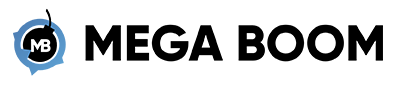
![[Pterodactyl] Увеличение лимита в менеджере файлов](/data/attachments/4/4187-b41445401dd10f254e694536131adda9.jpg)